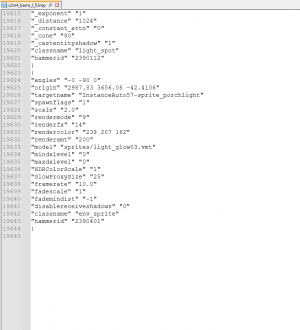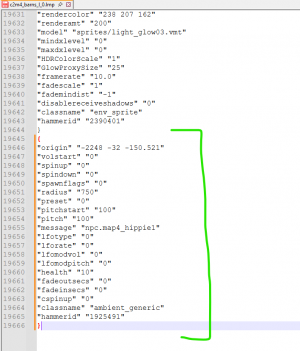How to add new subtitles for L4D2: Difference between revisions
No edit summary |
No edit summary |
||
| Line 1: | Line 1: | ||
= | = Cómo crear subtítulos personalizados en Left 4 Dead 2 = | ||
Hola a todos, esta será una guía que se va a dividir por secciones de cómo añadir nuevos subtítulos. | |||
'''Nota:''' previamente tendrías que tener experiencia en usar Hammer, manejar archivos como '''.lmp''' y '''level_sounds.txt''', ya que esto implica modificar mapas. | |||
== Secciones == | |||
* Agregar subtítulos nuevos para campañas oficiales | |||
* Agregar subtítulos nuevos para campañas custom | |||
* Agregar subtítulos a tu propia campaña custom | |||
== Agregar subtítulos nuevos para campañas oficiales == | |||
=== Primer paso === | |||
Tener ya el audio o los audios que vas a subtitular, para luego crear una carpeta llamada <code>maps</code> y ahí agregar 2 archivos: | |||
* Un archivo <code>.lmp</code> | |||
* Un archivo <code>level_sounds.txt</code> | |||
=== Segundo paso === | |||
Abrir el archivo <code>level_sounds.txt</code> del mapa. | |||
'''Nota:''' los mapas oficiales no cuentan con este archivo, así que tendrás que crear uno nuevo. | |||
Esto es fácil: solo busca cómo se llama el mapa y crea el <code>level_sounds.txt</code> correspondiente. | |||
*Ejemplo:* | |||
Dark Carnival mapa 4 = <code>c2m4_barns</code> | |||
→ El archivo tendría que llamarse: <code>c2m4_concert_level_sounds.txt</code> | |||
'''Nota 2:''' si no sabes el nombre base del mapa, abre la consola del juego y escribe <code>map </code>. Ahí verás los nombres. | |||
=== Tercer paso === | |||
Es simplemente poner el nombre del título y editar los valores. | |||
Ejemplo: | |||
<pre> | <pre> | ||
"npc. | "npc.map4_hippie1" | ||
{ | { | ||
"channel" "CHAN_VOICE" | "channel" "CHAN_VOICE" | ||
| Line 16: | Line 39: | ||
"pitch" "PITCH_NORM" | "pitch" "PITCH_NORM" | ||
"soundlevel" "SNDLVL_90dB" | "soundlevel" "SNDLVL_90dB" | ||
"wave" " | "wave" "map4/hippy/hippie1.wav" | ||
} | } | ||
</pre> | </pre> | ||
Una vez hecho, copia el nombre que está arriba de las llaves <code>{ }</code> y úsalo después en Hammer. | |||
=== Cuarto paso === | |||
Abre el mapa ya descompilado en Hammer. En lugar de enlazar directamente al archivo <code>.wav</code>, inserta el nombre del sonido (p. ej., <code>npc.map4_hippie1</code>). | |||
Luego compila el mapa. | |||
=== Quinto paso === | |||
Abre el <code>.lmp</code> que previamente extrajiste del <code>.bsp</code> (ubicado en <code>left4dead2/maps</code>). | |||
Ejemplo: | |||
<pre> | |||
c2m4_barns_l_0.lmp | |||
</pre> | |||
Una vez abierto, ve hasta el final del archivo. Luego abre el nuevo <code>.bsp</code> compilado y copia las líneas editadas. | |||
[[File:Ejemplo.png|thumb|left|300px|Al final agregas las líneas que hiciste]] | |||
<br clear="all" /> | |||
[[File:Captura_de_pantalla_2025-08-30_230518.png|thumb|left|300px|Algo así parecido]] | |||
<br clear="all" /> | |||
Una vez hecho eso, arrastras el archivo <code>.lmp</code> al programa <code>lmpfix</code> para que este mismo lo arregle. | |||
<code> | |||
=== Sexto paso === | |||
Crear una carpeta llamada <code>resource</code> y dentro un archivo: | |||
<code>closecaption_tu_idioma.txt</code> | |||
Contenido básico: | |||
<pre> | <pre> | ||
// PLANTILLA | |||
"lang" | "lang" | ||
{ | { | ||
"Language" " | "Language" "Tu idioma" | ||
"Tokens" | "Tokens" | ||
{ | { | ||
"testcommands" "<clr:255,0,0>This is red<I> | "testcommands" "<clr:255,0,0>This is red<I> italics<B> bold <cr><clr:255,255,255>white again." | ||
"titulo_del_nombre" "<clr:255,255,255>Línea de subtítulo" | |||
" | |||
} | } | ||
} | } | ||
</pre> | </pre> | ||
Ejemplo: | |||
<pre> | <pre> | ||
" | // EJEMPLO | ||
"lang" | |||
{ | { | ||
" | "Language" "english" | ||
" | "Tokens" | ||
{ | |||
"npc.map4_hippie1" "<clr:255,255,255>hippie: Hola mundo" | |||
} | |||
} | } | ||
</pre> | </pre> | ||
Guarda el archivo. | |||
=== Séptimo paso === | |||
Crear un archivo <code>gameinfo.txt</code> en la misma carpeta, de esta forma: | |||
<pre> | <pre> | ||
" | resource > "closecaption_tu_idioma.txt" | ||
gameinfo.txt | |||
</pre> | </pre> | ||
== | === Octavo paso === | ||
Arrastrar el archivo <code>closecaption_tu_idioma.txt</code> sobre <code>captioncompiler.exe</code> (que está en la carpeta <code>bin</code>). | |||
Esto debería generar: <code>closecaption_tu_idioma.dat</code> en la carpeta <code>resource</code>. | |||
'''Nota:''' si no funciona, abre CMD y escribe: | |||
<pre> | <pre> | ||
cd | cd C:\Program Files (x86)\Steam\steamapps\common\Left 4 Dead 2\left4dead2 | ||
"../bin/captioncompiler" "../../ | "../bin/captioncompiler" "../../left4dead2_subtitles_custom/resource/closecaption_tu_idioma.txt" | ||
</pre> | </pre> | ||
(Asegúrate de ajustar la ruta y el nombre de la carpeta según tu instalación.) | |||
== Conclusión == | |||
¡Listo! Eso sería todo para que aparezcan los subtítulos en las campañas oficiales en caso de que quieras añadir nuevos. | |||
Revision as of 20:20, 30 August 2025
Cómo crear subtítulos personalizados en Left 4 Dead 2
Hola a todos, esta será una guía que se va a dividir por secciones de cómo añadir nuevos subtítulos.
Nota: previamente tendrías que tener experiencia en usar Hammer, manejar archivos como .lmp y level_sounds.txt, ya que esto implica modificar mapas.
Secciones
- Agregar subtítulos nuevos para campañas oficiales
- Agregar subtítulos nuevos para campañas custom
- Agregar subtítulos a tu propia campaña custom
Agregar subtítulos nuevos para campañas oficiales
Primer paso
Tener ya el audio o los audios que vas a subtitular, para luego crear una carpeta llamada maps y ahí agregar 2 archivos:
- Un archivo
.lmp - Un archivo
level_sounds.txt
Segundo paso
Abrir el archivo level_sounds.txt del mapa.
Nota: los mapas oficiales no cuentan con este archivo, así que tendrás que crear uno nuevo.
Esto es fácil: solo busca cómo se llama el mapa y crea el level_sounds.txt correspondiente.
- Ejemplo:*
Dark Carnival mapa 4 = c2m4_barns
→ El archivo tendría que llamarse: c2m4_concert_level_sounds.txt
Nota 2: si no sabes el nombre base del mapa, abre la consola del juego y escribe map . Ahí verás los nombres.
Tercer paso
Es simplemente poner el nombre del título y editar los valores. Ejemplo:
"npc.map4_hippie1"
{
"channel" "CHAN_VOICE"
"volume" "1.0"
"pitch" "PITCH_NORM"
"soundlevel" "SNDLVL_90dB"
"wave" "map4/hippy/hippie1.wav"
}
Una vez hecho, copia el nombre que está arriba de las llaves { } y úsalo después en Hammer.
Cuarto paso
Abre el mapa ya descompilado en Hammer. En lugar de enlazar directamente al archivo .wav, inserta el nombre del sonido (p. ej., npc.map4_hippie1).
Luego compila el mapa.
Quinto paso
Abre el .lmp que previamente extrajiste del .bsp (ubicado en left4dead2/maps).
Ejemplo:
c2m4_barns_l_0.lmp
Una vez abierto, ve hasta el final del archivo. Luego abre el nuevo .bsp compilado y copia las líneas editadas.
Una vez hecho eso, arrastras el archivo .lmp al programa lmpfix para que este mismo lo arregle.
Sexto paso
Crear una carpeta llamada resource y dentro un archivo:
closecaption_tu_idioma.txt
Contenido básico:
// PLANTILLA
"lang"
{
"Language" "Tu idioma"
"Tokens"
{
"testcommands" "<clr:255,0,0>This is red<I> italics<B> bold <cr><clr:255,255,255>white again."
"titulo_del_nombre" "<clr:255,255,255>Línea de subtítulo"
}
}
Ejemplo:
// EJEMPLO
"lang"
{
"Language" "english"
"Tokens"
{
"npc.map4_hippie1" "<clr:255,255,255>hippie: Hola mundo"
}
}
Guarda el archivo.
Séptimo paso
Crear un archivo gameinfo.txt en la misma carpeta, de esta forma:
resource > "closecaption_tu_idioma.txt" gameinfo.txt
Octavo paso
Arrastrar el archivo closecaption_tu_idioma.txt sobre captioncompiler.exe (que está en la carpeta bin).
Esto debería generar: closecaption_tu_idioma.dat en la carpeta resource.
Nota: si no funciona, abre CMD y escribe:
cd C:\Program Files (x86)\Steam\steamapps\common\Left 4 Dead 2\left4dead2 "../bin/captioncompiler" "../../left4dead2_subtitles_custom/resource/closecaption_tu_idioma.txt"
(Asegúrate de ajustar la ruta y el nombre de la carpeta según tu instalación.)
Conclusión
¡Listo! Eso sería todo para que aparezcan los subtítulos en las campañas oficiales en caso de que quieras añadir nuevos.